Ako spustiť systém v núdzovom režime vo všetkých verziách systému Windows
Ak váš počítač funguje, núdzový režim systému Windows(Windows Safe Mode) vám môže pomôcť pri riešení problémov, ktoré prerušujú alebo bránia normálnemu spusteniu systému Windows. Týmto spôsobom môžete vykonávať opravy svojpomocne bez toho, aby ste museli navštíviť opravovňu počítačov.
Núdzový režim(Mode) spúšťa systém Windows(Windows) v základnom stave pomocou obmedzeného súboru súborov a ovládačov, aby ste mohli sledovať systém Windows(Windows) a zúžiť zdroj problému.
Pred systémom Windows 10(Windows 10) ste mohli jednoducho prejsť do núdzového režimu(Safe Mode) opakovaným stláčaním klávesu F8(F8 key) počas reštartu. Niektorí výrobcovia počítačov odvtedy zakázali funkciu klávesu F8, ale stále môžete použiť metódu F8 na vstup do núdzového režimu(Safe Mode) v systémoch Windows 7(Windows 7) , Vista a XP.

Tu je návod, ako spustiť systém v núdzovom režime(Mode) vo všetkých verziách systému Windows .
Windows 10
V systéme Windows 10(Windows 10) môžete pristupovať do núdzového režimu(Safe Mode) rôznymi spôsobmi vrátane:
- Prihlasovacia obrazovka.
- Z prázdnej alebo čiernej obrazovky.
- Pomocou nastavení systému Windows.
- Z obnovovacieho disku.
- Pomocou konfigurácie systému.
- Pomocou príkazu Vypnúť(Shutdown) v príkazovom riadku(Command Prompt) .
Spustite systém v núdzovom režime z prihlasovacej obrazovky(Boot into Safe Mode from the Sign-in Screen)
Ak sa nachádzate na prihlasovacej obrazovke systému Windows , v niekoľkých krokoch sa môžete dostať do núdzového režimu systému Windows .(Windows)
- Stlačte a podržte Shift a zároveň vyberte Napájanie(Power) > Reštartovať(Restart) .

- Po reštartovaní počítača vyberte obrazovku Vybrať možnosť(Choose an option) .

- Vyberte položku Riešenie problémov(Troubleshoot) .

- Ďalej vyberte položku Rozšírené možnosti.(Advanced options.)

- Ďalej vyberte Nastavenia spustenia(Startup Settings) .

- Vyberte možnosť Reštartovať(Restart) a po reštartovaní počítača vyberte 4 pre aktiváciu núdzového režimu(Enable Safe Mode) alebo 5 pre núdzový režim so sieťou(Safe Mode with Networking) .

Poznámka(Note) : Ak ste svoj počítač zašifrovali, pred spustením do núdzového režimu sa môže zobraziť výzva na zadanie kľúča (Safe Mode)BitLocker . Núdzový režim(Safe Mode) so sieťou zahŕňa služby a sieťové(Networking) ovládače potrebné na prístup k iným počítačom vo vašej sieti a na prístup na internet.
Zavedenie do núdzového režimu z čiernej alebo prázdnej obrazovky(Boot into Safe Mode from a Black or Blank Screen)
Existuje niekoľko dôvodov, prečo sa vám môže zobrazovať prázdna alebo čierna obrazovka pracovnej plochy(black desktop screen) . Možno ste sa napríklad stretli s čiernou obrazovkou smrti systému Windows 10(Windows 10 Black Screen of Death) alebo sa vyskytol problém s obrazovkou.
Stále môžete vstúpiť do núdzového režimu systému Windows(Windows Safe Mode) z čiernej alebo prázdnej obrazovky, ale najprv budete musieť vstúpiť do prostredia WinRE ( Windows Recovery Environment ).
- Stlačte tlačidlo napájania(power) a podržte ho stlačené 10 sekúnd, kým sa zariadenie nevypne.

- Opätovným stlačením(Press) tlačidla napájania počítač znova zapnete.
- Keď sa na obrazovke zobrazí logo výrobcu, podržaním tlačidla napájania na 10 sekúnd vypnite počítač a potom ho znova zapnite.
- Po reštartovaní systému Windows(Windows) počítač vypnite stlačením tlačidla napájania a opätovným stlačením tlačidla napájania ho zapnite.
- Nechajte zariadenie úplne reštartovať a vstúpite do WinRE .

- Vyberte položku Riešenie problémov(Troubleshoot) > Rozšírené možnosti(Advanced options) > Nastavenia spustenia(Startup Settings) > Reštartovať(Restart) .
- Po reštartovaní počítača vyberte možnosť Povoliť núdzový režim(Enable Safe Mode) (4) alebo Núdzový režim so sieťou(Safe Mode with Networking) (5).

Spustite systém v núdzovom režime z Nastavenia(Boot into Safe Mode from Settings)
Ak sa môžete prihlásiť do systému Windows 10(Windows 10) , môžete vstúpiť do núdzového režimu(Mode) z aplikácie Nastavenia(Settings) .
- Vyberte položku Štart(Start) > Nastavenia(Settings) > Aktualizácia a zabezpečenie(Update & Security) .

- Ďalej vyberte Obnovenie(Recovery) > Rozšírené spustenie(Advanced startup) > Reštartovať teraz(Restart now) .

- Vyberte položku Riešenie problémov(Troubleshoot) > Rozšírené možnosti(Advanced options) > Nastavenia spustenia(Startup Settings) > Reštartovať(Restart ) v ponuke Vyberte možnosť( Choose an option ) a potom vyberte položku Povoliť núdzový režim(Enable Safe Mode) alebo Núdzový režim so sieťou(Safe Mode with Networking) .
Z obnovovacieho disku(From a Recovery Drive)
Môžete si vytvoriť jednotku na obnovenie, ak ju ešte nemáte, a použiť ju na prístup do núdzového režimu(Safe Mode) .
- Pripojte obnovovací disk a zapnite počítač. Stlačením klávesu s logom Windows(Windows logo key) + L sa dostanete na prihlasovaciu obrazovku a potom pomocou krokov reštartujte počítač vo WinRE .
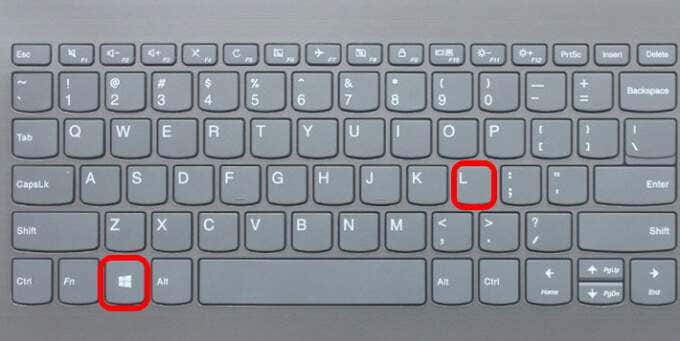
- V ponuke Vyberte možnosť(Choose an option) a vyberte položku Riešenie problémov(Troubleshoot) > Rozšírené možnosti(Advanced options ) > Nastavenia spustenia(Startup Settings) > Reštartovať(Restart) . Vyberte možnosť Povoliť núdzový režim(Enable Safe Mode) (4) alebo Núdzový režim so sieťou(Safe Mode with Networking) (5).
Poznámka(Note) : Ak nevidíte ponuku Vybrať možnosť, váš počítač možno nie je nastavený na spúšťanie z disku, ale (Choose)poradie spúšťania( change the boot order) môžete zmeniť .
Pomocou konfigurácie systému(Using System Configuration)
Na vstup do núdzového režimu systému Windows(Windows Safe Mode) môžete použiť aj nástroj Konfigurácia(System Configuration) systému .
- Kliknite pravým tlačidlom myši na Štart(Start) > Spustiť(Run) .

- Do dialógového okna Spustiť zadajte msconfig.exe a stlačte kláves Enter .
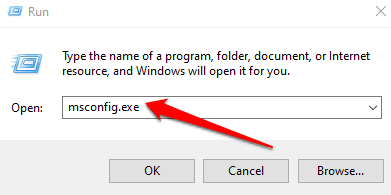
- Vyberte kartu Boot v okne (Boot)Konfigurácia systému(System Configuration) , vyberte položku Bezpečné spustenie(Safe Boot ) v časti Možnosti (options)spustenia(Boot) a stlačte tlačidlo OK(OK) .

- Ak vás systém Windows(Windows) vyzve na reštartovanie počítača, vyberte možnosť Reštartovať(Restart) a prejdite do núdzového režimu.
Použitie príkazu Shutdown v príkazovom riadku(Using Shutdown Command in Command Prompt)
Do núdzového režimu(Safe Mode) môžete vstúpiť pomocou príkazu shutdown.exe v príkazovom riadku(Command Prompt) .
- Do vyhľadávacieho poľa zadajte CMD a vyberte (CMD)príkazový riadok(Command Prompt) > Spustiť ako správca(Run as administrator) .
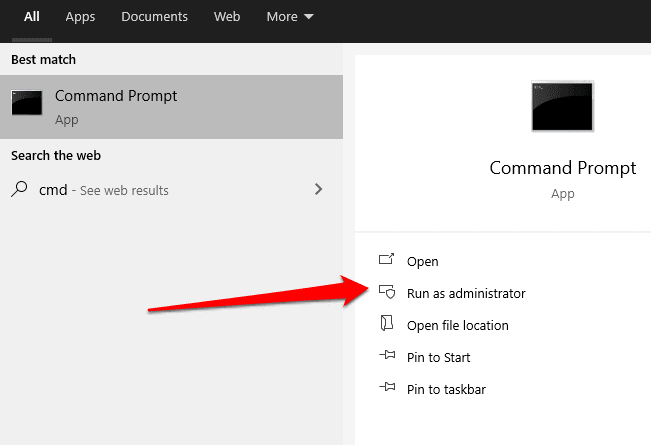
- Ďalej zadajte príkaz shutdown.exe a stlačte kláves (shutdown.exe)Enter .

- Windows sa reštartuje vo WinRE , odhlásite sa a načíta sa obrazovka Vybrať(Choose) možnosť. Tu vyberte položku Riešenie problémov(Troubleshoot) > Rozšírené možnosti(Advanced options) > Nastavenia spustenia(Startup Settings) > Reštartovať(Restart) .
- Vyberte 4 alebo 5 v závislosti od možnosti núdzového režimu(Safe Mode) , do ktorej chcete zaviesť systém.
Ukončite núdzový režim v systéme Windows 10(Exit Safe Mode in Windows 10)
Ak chcete ukončiť núdzový režim(Safe Mode) v systéme Windows 10(Windows 10) , jednoducho reštartujte zariadenie.
Prípadne môžete znova otvoriť nástroj System Configuration Tool, vybrať kartu Boot a potom zrušiť začiarknutie políčka Safe Boot v časti (Safe Boot)Boot options.

Windows 8 a 8.1(Windows 8 and 8.1)
Podobne ako v systéme Windows 10(Windows 10) , aj v systéme Windows 8(Windows 8) máte prístup k núdzovému režimu(Mode) z ponuky Nastavenia spustenia(Startup Settings) v časti Rozšírené (Advanced Startup)možnosti(Options) spustenia .
K rozšíreným možnostiam (Options)spustenia(Advanced Startup) sa dostanete tak, že podržíte kláves Shift a vyberiete možnosť Reštartovať(Restart) . Táto metóda však nebude fungovať s klávesnicou na obrazovke, takže na otváranie ponúk týmto spôsobom budete musieť k počítaču pripojiť fyzickú klávesnicu.
Prípadne môžete použiť ponuku Nastavenia(Settings) na prístup k ponuke Rozšírené (Advanced Startup) možnosti(Options) spustenia a spustiť systém v núdzovom režime(Mode) v Windows 8/8.1 .
- Otvorte panel kúziel(Charms bar) a potom vyberte položku Zmeniť nastavenia počítača(Change PC Settings) .
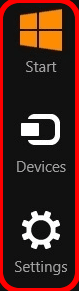
- Vyberte položku Aktualizácia a obnovenie(Update and Recovery) > Obnovenie(Recovery) .

- Ďalej vyberte možnosť Reštartovať teraz(Restart now) v časti Rozšírené spustenie(Advanced startup section) .

- V ponuke Vyberte(Choose) možnosť vyberte položku Riešenie problémov(Troubleshoot) > Rozšírené (Advanced) možnosti(Startup Options) spustenia > Nastavenia spustenia(Startup Settings) > Reštartovať(Restart) . Po reštartovaní počítača vyberte možnosť Núdzový režim(Mode) stlačením 4 alebo 5 (alebo F4 alebo F5 ).
- Počkajte(Wait) na načítanie núdzového režimu(Safe Mode) a po spustení počítača sa zobrazí normálna prihlasovacia obrazovka.
- Prihláste sa pomocou poverení správcu, vykonajte potrebné zmeny v núdzovom režime(Safe Mode) a potom reštartujte počítač, aby ste núdzový režim(Safe Mode) ukončili .
Windows 7
Microsoft už nepodporuje Windows 7 , čo znamená, že už nebudete dostávať aktualizácie zabezpečenia a technickú podporu. Stále však môžete vstúpiť do núdzového režimu(Safe Mode) v systéme Windows 7(Windows 7) z pomôcky Konfigurácia(System Configuration) systému.
- Vyhľadajte msconfig a potom vyberte kartu Boot v okne pomôcky (Boot)Konfigurácia(System Configuration) systému.
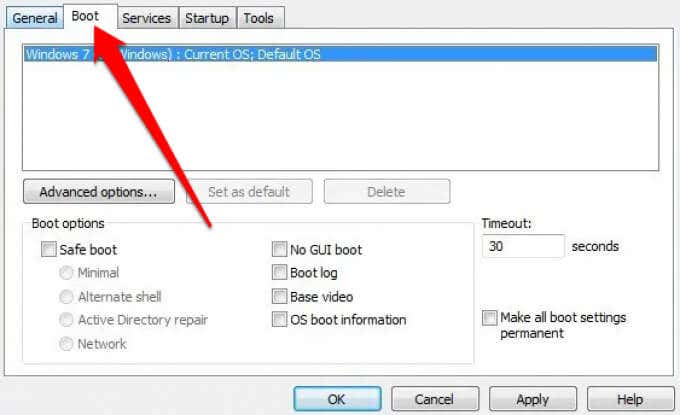
- Začiarknite políčko vedľa položky Bezpečné spustenie(Safe Boot) v časti Možnosti spustenia(Boot Options) .

- Ďalej vyberte možnosť Minimálne(Minimal) , ak chcete prejsť do núdzového režimu, alebo možnosť Sieť(Network) , ak chcete prejsť do núdzového režimu(Safe Mode) so sieťou(Networking) , a potom vyberte položku OK .

- Vyberte možnosť Reštartovať(Restart) .
Windows XP
Microsoft tiež ukončil podporu pre Windows XP . Aj keď už nebudete dostávať bezpečnostné aktualizácie ani opravy, stále máte prístup k núdzovému režimu(Mode) v operačnom systéme.
- Zapnite počítač, ak je vypnutý, a opakovane stlačte kláves F8(F8) , keď sa zobrazí prvá obrazovka.
- V ponuke Rozšírené možnosti(Advanced Options Menu) vyberte položku Núdzový režim(Safe Mode) a potom stlačte kláves Enter .

- Po zobrazení pracovnej plochy systému Windows XP(Windows XP) vyberte možnosť Správca(Administrator) a zadajte heslo .
Ak už bol váš počítač zapnutý, použite nižšie uvedené kroky.
- Vyberte položku Štart(Start) > Spustiť(Run) . Do dialógového okna Spustiť zadajte msconfig a stlačením klávesu Enter otvorte pomôcku MS Configuration Utility(MS Configuration Utility) .
- Vyberte kartu Boot.INI a potom vyberte /SAFEBOOT v časti Možnosti spustenia(Boot Options) .
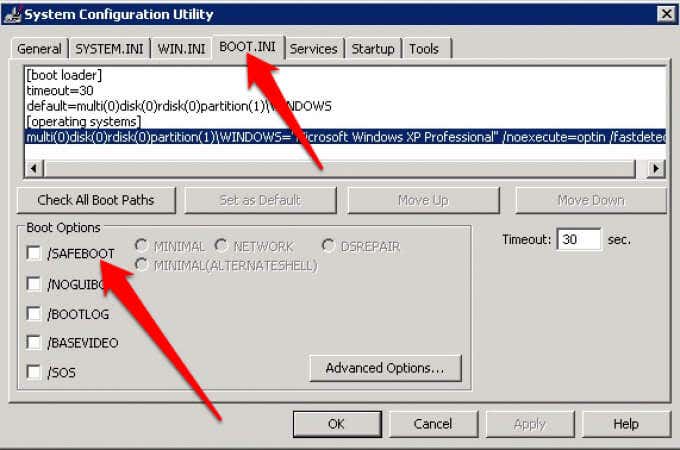
- Ďalej vyberte Minimálne(Minimal) > OK a po zobrazení výzvy vyberte možnosť Reštartovať .(Restart)

- Po dokončení odstraňovania problémov v núdzovom režime(Safe Mode) zopakujte rovnaké kroky, ale zrušte výber možnosti /SAFEBOOT , aby ste zabránili spusteniu počítača v núdzovom režime(Safe Mode) .
Vyriešte všetky druhy problémov v núdzovom režime(Solve All Kinds of Problems in Safe Mode)
Vedieť, ako vstúpiť do núdzového režimu(Safe Mode) , vám môže pomôcť pri riešení problémov a dokončení niekoľkých funkcií vrátane skenovania škodlivého softvéru(scanning for malware) , odinštalovania softvéru(uninstalling software) , aktualizácie starých ovládačov a obnovy celého systému.
Môžete tiež vyriešiť problémy, ako sú chyby modrej obrazovky smrti(Blue Screen of Death) a ďalšie problémy týkajúce sa súborov DLL a ovládačov zariadení.
Zanechajte komentár a dajte nám vedieť, či vám táto príručka pomohla získať prístup k núdzovému režimu systému Windows(Windows Safe Mode) vo vašom počítači.
Related posts
Ako vykonať čisté spustenie v systéme Windows 11/10
Ako spustiť systém v núdzovom režime v systéme Windows 10
Ako pridať núdzový režim do ponuky zavádzania v systéme Windows 10
Ako spustiť telefón s Androidom v núdzovom režime
Môžete nainštalovať aktualizácie systému Windows v núdzovom režime v systéme Windows 11/10?
Ako otvoriť súbor JAR v systéme Windows
Ako zakázať kľúč Windows
Počítač sa zasekol a nemôže ukončiť núdzový režim v systéme Windows 11/10
5 spôsobov, ako spustiť počítač v núdzovom režime
Zlúčiť dva oddiely v systéme Windows 7/8/10
Vygenerujte správu o stave systému v systéme Windows 7 na kontrolu chýb
Ako nainštalovať a odinštalovať programy v núdzovom režime v systéme Windows 11/10
Ako zmeniť poradie zavádzania v systéme BIOS na počítači so systémom Windows
Windows 11/10 padá alebo zamrzne aj v núdzovom režime
Ako spustiť Word, Excel, PowerPoint, Outlook v núdzovom režime
Použite Netstat na zobrazenie portov počúvania a PID v systéme Windows
Ako spustiť Mac v núdzovom režime
Núdzový režim systému Windows sa zasekol; Bootovanie visí alebo ide do slučky
Ako vypnúť núdzový režim na Tumblr
Ako spustiť program Outlook v núdzovom režime
